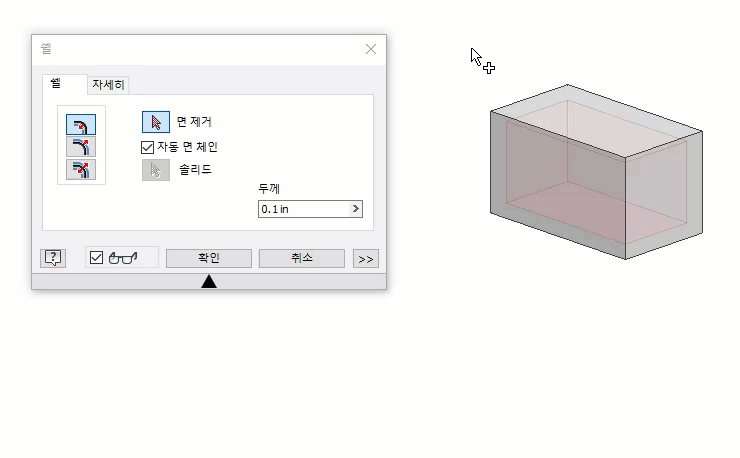균일하거나 고유한 두께를 가진 쉘을 작성할 수 있습니다.
기울기 피쳐는 부품 면에 테이퍼를 적용하여 곡면을 경사지게 하거나 부품을 금형에서 추출할 수 있게 합니다. 기울기는 지정된 면, 인장 방향, 각도, 고정 모서리나 접하는 곡면 등에 의해 정의됩니다. Inventor에서는 고정된 모서리, 고정된 평면 또는 분할선, 이렇게 세 가지 유형의 기울기를 작성할 수 있습니다.
먼저, 기울일 면 또는 모서리가 있는 3D 부품을 작성합니다.
쉘 작성
쉘 피쳐는 부품 내부에서 재질을 제거하여 지정된 두께의 벽으로 된 속 빈 중공을 작성합니다. 선택된 면을 제거하여 쉘 개구부를 구성할 수 있습니다.
- 3D 모형 탭
 수정 패널
수정 패널  쉘
쉘
 을 클릭합니다.
을 클릭합니다.
- 쉘 대화상자의 쉘 탭에서 면 제거 선택자를 사용하여 그래픽 창에서 제거하려는 면을 선택합니다. 제거하도록 선택하지 않은 부품 곡면은 쉘 벽이 됩니다.
- 선택을 용이하게 하려면 자동 면 체인을 켜거나 끕니다.
자동 면 체인을 선택하면 다중 접선 연속 면이 자동으로 선택됩니다. 이 옵션은 기본적으로 선택되어 있습니다. 접하는 면을 개별적으로 선택할 수 있으려면 확인란의 선택을 취소합니다.
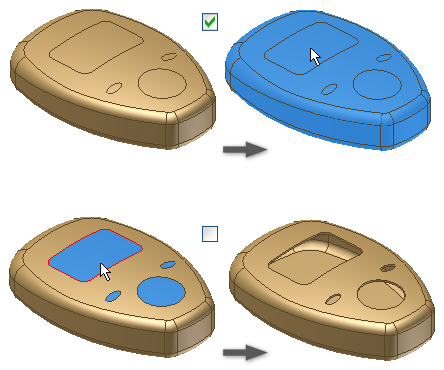
- 다중 본체 부품 파일에서 사용할 수 있는 경우 솔리드를 클릭하여 포함된 솔리드를 선택합니다.
- 부품 면을 기준으로 쉘 경계의 방향을 지정합니다.
- 내부. 부품 내부에 쉘 벽 간격띄우기를 합니다. 원래 부품의 외부 벽은 쉘의 외부 벽이 됩니다.
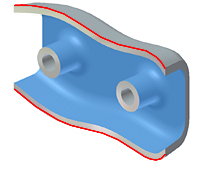
- 외부. 부품 외부에 쉘 벽 간격띄우기를 합니다. 원래 부품의 외부 벽은 쉘의 내부 벽입니다.
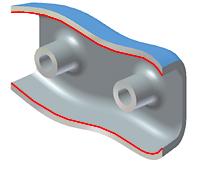
- 양쪽 면. 부품의 내부와 외부에 동일한 거리의 쉘 벽 간격띄우기를 합니다. 쉘 두께의 반을 부품의 두께에 추가합니다.
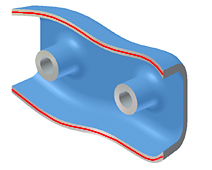
- 내부. 부품 내부에 쉘 벽 간격띄우기를 합니다. 원래 부품의 외부 벽은 쉘의 외부 벽이 됩니다.
- 쉘의 두께를 지정합니다.
두께는 쉘 벽에 균일하게 적용됩니다. 매개변수 테이블의 두께 값을 사용하려면 상자에서 값을 강조 표시한 다음 마우스 오른쪽 버튼을 클릭하여 해당 값을 절단, 복사, 붙여넣기 또는 삭제합니다.
- (선택 사항) 특정 쉘 면의 두께를 변경하려면 자세히
 를 클릭하고 고유 면 두께 테이블의 행을 클릭한 다음 면을 하나 이상 선택한 후 두께 열에 새 값을 입력합니다. 필요한 경우 면 두께를 계속 변경합니다.
팁: 쉘 면을 원래 두께로 재설정하려면, 해당 행을 삭제합니다.
를 클릭하고 고유 면 두께 테이블의 행을 클릭한 다음 면을 하나 이상 선택한 후 두께 열에 새 값을 입력합니다. 필요한 경우 면 두께를 계속 변경합니다.
팁: 쉘 면을 원래 두께로 재설정하려면, 해당 행을 삭제합니다. - (선택 사항) 근사치 쉘링 솔루션의 계산 방법을 변경하려면 자세히 탭을 클릭한 다음 근사치 허용을 선택합니다. 그런 후 다음 편차 유형 및 계산 기본 설정을 선택합니다.
- 근사치 허용. 정확한 솔루션이 없는 경우 쉘 피쳐를 계산할 때 지정된 두께로부터 편차를 허용합니다. 정확한 솔루션은 원래 곡면의 각 점에 해당하는 점이 쉘 곡면에 있는 쉘을 작성합니다. 두 점의 거리는 지정된 두께와 일치합니다.
- 평균. 편차는 지정된 두께보다 두꺼운 경우와 얇은 경우를 모두 포함하도록 구분됩니다.
- 너무 얇지 않음. 최소 두께를 유지합니다. 편차는 지정된 두께보다 두꺼워야 합니다.
- 너무 두껍지 않음. 최대 두께를 유지합니다. 편차는 지정된 두께보다 얇아야 합니다.
- 최적. 최소 계산 시간을 허용하는 공차를 사용하여 계산합니다.
- 공차 지정. 지정된 공차를 사용하여 계산합니다. 계산 시간이 오래 걸릴 수 있습니다.
- 확인을 클릭합니다.
- 근사치를 사용하는 경우 메시지 상자에서 확인을 클릭하여 결과를 승인하거나 편집을 클릭하여 쉘 대화상자의 자세히 탭으로 복귀합니다.
고유한 면 두께를 지닌 쉘 작성 방법 보기